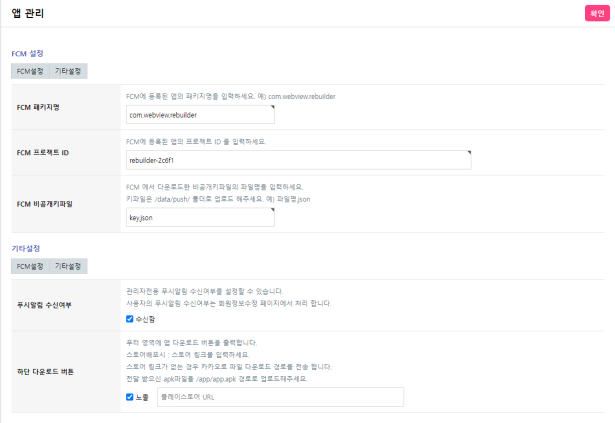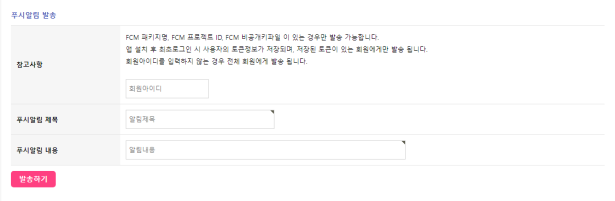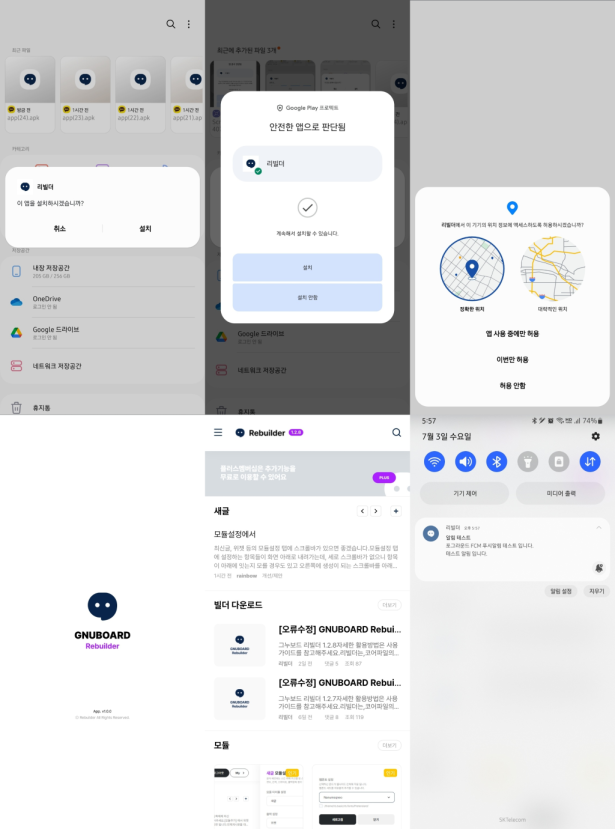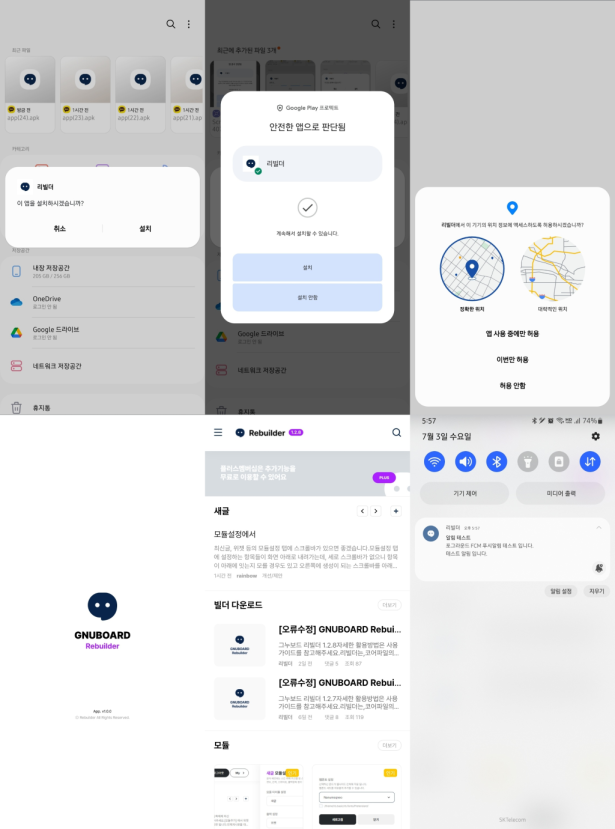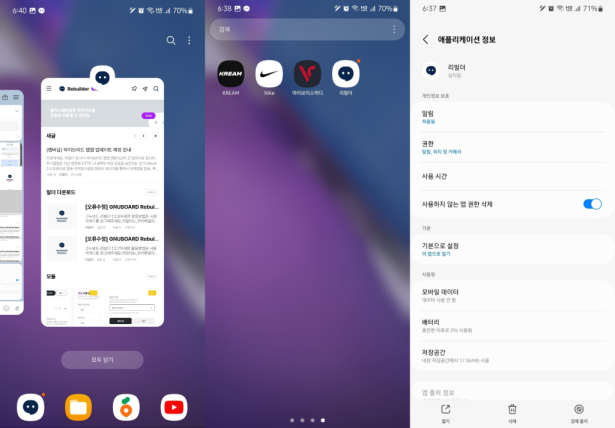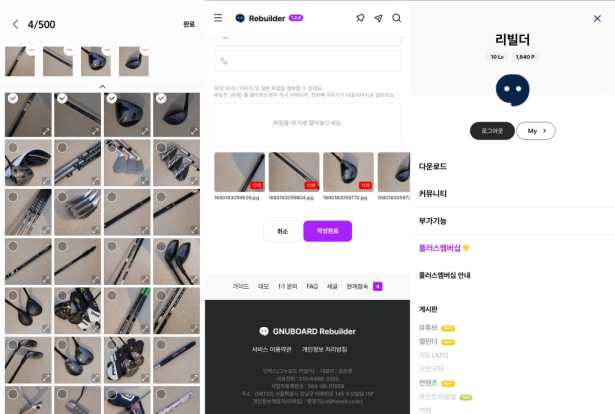유료기능 다운로드
- 시스템
- 인기
- 300,000RP
- 멤버십 무료사용
- 지원사항
- 앱아이콘, 인트로이미지
- 개발툴
- 안드로이드 스튜디오
- SDK
- Min 19 / Target 33
- Firebase
- 23.1.0
- 최종 업데이트
- 2024.08.15 20:47
- 안드로이드 하이브리드 웹앱 + Push 알림
- 안드로이드 하이브리드 웹앱은 맞춤형으로 제공 받으실 수 있습니다. 신청 가이드를 확인해주세요.
- 이전글구글 자동번역2024.07.12
데모는 리빌더 공홈 앱입니다.
신청페이지 준비중 입니다.
2024.08.15 업데이트 1.1.3
extend 파일의 하단부 공백을 제거 하였습니다. (회원가입시 공백 alert를 방지 합니다.)
2024.07.30 업데이트 1.1.2
주의! 리빌더 1.6.14 버전을 반드시 설치해주세요.
성능개선을 위해 푸시알림을 비동기 처리로 변경하였습니다.
푸시알림의 성능을 최적화하고 타임아웃 오류를 방지합니다.
추가된 /rb/rb.lib/curl.send_push.php 파일은 실제 푸시 알림을 처리하며, 비동기 처리로 인해 메인 스크립트의 실행 속도를 저하시키지 않습니다.
앱을 설치한 회원의 목록을 볼 수 있도록 추가 하였습니다.
앱에서 로그인한 회원은 고유 토큰을 가지며, 푸시알림을 수신할 수 있습니다. (수신동의를 한 경우)
2024.07.25 업데이트 1.0.2
관리자모드 > 앱 관리 메뉴 활성화 문제를 수정하였습니다.
2024.07.11 업데이트 1.0.1
관리자모드에 새로운 메뉴가 생길 때 마다 파일을 수정해야되는 불편함을 개선 하였습니다.
HOOK을 사용하여 추가기능에 대한 메뉴를 메뉴페이지를 편집하지 않고 생성 합니다.
관리자메뉴에 불필요한 메뉴가 있어 제거 하였습니다.
설치방법
다운받으신 앱관리.zip 파일의 압축을 해제하시고
앱관리 폴더 내 파일 및 폴더들을 빌더가 설치된 폴더로 업로드 하시면 됩니다.
신청페이지 준비중 입니다.
2024.08.15 업데이트 1.1.3
extend 파일의 하단부 공백을 제거 하였습니다. (회원가입시 공백 alert를 방지 합니다.)
2024.07.30 업데이트 1.1.2
주의! 리빌더 1.6.14 버전을 반드시 설치해주세요.
성능개선을 위해 푸시알림을 비동기 처리로 변경하였습니다.
푸시알림의 성능을 최적화하고 타임아웃 오류를 방지합니다.
추가된 /rb/rb.lib/curl.send_push.php 파일은 실제 푸시 알림을 처리하며, 비동기 처리로 인해 메인 스크립트의 실행 속도를 저하시키지 않습니다.
앱을 설치한 회원의 목록을 볼 수 있도록 추가 하였습니다.
앱에서 로그인한 회원은 고유 토큰을 가지며, 푸시알림을 수신할 수 있습니다. (수신동의를 한 경우)
2024.07.25 업데이트 1.0.2
관리자모드 > 앱 관리 메뉴 활성화 문제를 수정하였습니다.
2024.07.11 업데이트 1.0.1
관리자모드에 새로운 메뉴가 생길 때 마다 파일을 수정해야되는 불편함을 개선 하였습니다.
HOOK을 사용하여 추가기능에 대한 메뉴를 메뉴페이지를 편집하지 않고 생성 합니다.
관리자메뉴에 불필요한 메뉴가 있어 제거 하였습니다.
설치방법
다운받으신 앱관리.zip 파일의 압축을 해제하시고
앱관리 폴더 내 파일 및 폴더들을 빌더가 설치된 폴더로 업로드 하시면 됩니다.
상세정보
사용가이드
1. 파일 설치 후 관리자모드 > 앱관리 페이지로 접속하시면 테이블이 자동 설치 됩니다.
2. 가이드에 따라 FCM 패키지명, FCM 프로젝트 ID. FCM 비공개키파일 파일명을 등록 하세요.
(FCM 가이드 추후 제공)
3. 비공개키파일(json)을 /data/push/ 폴더에 업로드해주세요.
4-1. 번들 APK 파일을 사용하시는 경우는 app.apk 파일을 /app/폴더에 업로드 해주세요.
4-2. 플레이스토어 등록 후 사용하시는 경우는 관리자모드 > 앱관리 에서 플레이스토어 URL을 입력하세요,
* 푸시알림 수신여부 : 관리자전용 시스템 메세지의 수신여부 설정
* 하단 다운로드 버튼 : 푸터 영역의 앱 다운로드 버튼 활성화
* 푸시알림 수동발송 : 단일 회원(ID), 전체회원 에게 알림을 발송할 수 있습니다.
일반회원의 경우 회원정보수정 > SMS 및 Push알림 수신동의 에 체크 해야만 수신이 가능합니다.
내글반응, 댓글반응, 1:1문의 답변 및 모든 시스템메세지를 푸시 알림으로 받을 수 있습니다.
지원사항
앱아이콘, 인트로이미지, 번들(수동설치형 APK)파일, 스토어등록용 aab 파일
신청페이지 준비중입니다.
본 게시물에서 신청이 가능할 예정입니다.
댓글목록












구매 신청
구매문의 : cs@false9.co.kr / 010-6466-3355
신청 이후 담당자가 개별연락 드리고 있습니다.
입금자명과 실제 입금자가 동일한 경우 자동처리 됩니다.
결제예정 금액 : 0 (VAT별도)
하나은행(KOEXKRSE) : 258-910104-00407 / 김은정(인덱스)
신청 및 FCM 가이드
-
안드로이드 웹앱 및 푸시알림을 사용하기위한 A-Z!
잘 따라오시면 어렵지 않습니다.
1. FCM (Firebase Cloud Messaging) 세팅하기
1-1. 시작하기
https://console.firebase.google.com?hl=ko 으로 접속하여 [시작하기] 를 클릭합니다. FCM은 구글계정이 있으면 무료로 사용 가능 합니다.

1-2. 프로젝트 생성하기
[프로젝트 시작하기] 를 클릭합니다.

프로젝트의 이름을 설정합니다.
앱이름(사이트명, 상호명)을 영문으로 입력하는것이 가장 좋습니다.
입력하셨다면 [계속] 을 클릭해주세요.

애널리틱스 사용설정을 활성화 해주시고(선택사항)
[계속] 을 클릭해주세요.

애널리틱스 위치를 [대한민국] 또는 거주국가를 선택하시고 약관 동의 후 [프로젝트 만들기] 를 클릭해주세요.

프로젝트 생성이 완료 되었습니다. [계속] 을 클릭하시면 FCM메인페이지로 이동 합니다.

1-3. 앱 생성하기
이전 단계에서 프로젝트를 생성했습니다.
이제 프로젝트안에 안드로이드 앱을 생성해보겠습니다.
FCM 메인 중앙에 주황색 동그란 버튼이 3개 있습니다.
가운데에 있는 (안드로이드 로고) 버튼을 클릭해주세요.

버튼을 클릭하셨다면 앱등록 창이 오픈 됩니다.
안드로이드 패키지 이름 및 앱 닉네임을 입력하세요.
패키지 이름은 반드시 com.webview.앱영문명 으로 입력하셔야 합니다.
com.webview. 를 반드시 넣어주셔야 합니다.
입력 예) com.webview.rebuilder
앱 닉네임은 사이트명이나 상호명, 앱이름 등을 입력해주시면 됩니다.
디버그 서명은 입력하지 않아도 됩니다.
입력을 마치셨다면 [앱등록] 을 클릭해주세요.
다음페이지로 넘어간다면, 입력하신 패키지명 (com.webview.앱영문명) 을 메모장에 메모해주세요.

[google-services.json 다운로드] 버튼을 클릭하셔서 파일을 다운받아 주세요.
다운을 받으셨다면 [다음] 을 클릭해주세요.

Groovy(build.gradle) 선택하신 후 [다음] 을 클릭해주세요.

앱 생성이 완료 되었습니다.
[콘솔로 이동] 을 클릭하시면 메인으로 이동 됩니다.

1-4. 비공개 키파일 생성하기
거의 다왔습니다. 조금만 더 힘내세요.
저도 이거 작성하느라 무쟈게 힘들었습니다. 리빌더화이팅.
화면 상단에 아까 입력하신 이름으로 앱이 생성된게 보이신다면,
좌측 상단에 [프로젝트 개요] 메뉴 옆에 톱니바퀴 아이콘을 클릭하여
[프로젝트 설정] 으로 이동해주세요.

프로젝트 설정으로 오셨다면 상단 탭메뉴에서 [서비스 계정] 을 클릭하세요.

화면 아래쪽에 있는 [새 비공개 키 생성] 을 클릭하세요.
키파일은 버튼 클릭시 자동으로 다운로드 됩니다.
중요한 파일이므로 파일을 타인에게 공개하거나 해서는 안됩니다.

친절하게 중요한 파일임을 알려줍니다.
[키 생성] 을 클릭하면 json 파일이 다운로드 됩니다.

다운로드된 파일은 rebuilder-demo-a4cc0-firebase-adminsdk-au83h-41e4b5df03.json 과 같은식으로 저장됩니다.
이름이 너무 긴 관계로 임의파일명으로 변경해주세요.
가이드에서는 key.json 으로 설명하겠습니다.
이제 준비는 모두 끝났습니다!
바탕화면에 1-3에서 다운로드 했던 google-services.json 파일과,
방금 이름을 변경했던 key.json 파일이 있다면 잘 하셨습니다. (파일아이콘은 무시해주세요. 다를 수 있습니다.)

2. 리빌더 앱관리 설정하기
2-1. 파일 업로드하기
위 단계에서 이름을 변경했던 key.json 파일을 사용하시는 웹서버(웹호스팅)에 FTP 프로그램으로 접속하여 업로드 해주세요.
업로드 위치는 /data/push/key.json 입니다.
2-2. 앱관리 설정하기
관리자모드 > 빌더설정 > 앱관리 메뉴로 이동해주세요.
[앱관리] 메뉴가 없다면 리빌더 공식홈페이지 > 유료기능 다운로드 에서 [안드로이드 하이브리드 웹앱 + Push 알림] 기능을 다운로드 후 설치해주세요.
바로가기 > https://rebuilder.co.kr/membership/30
설치가 되셨다면 관리자모드 > 빌더설정 > 앱관리 메뉴로 이동해주세요.
스크롤을 내리시면 [FCM 설정] 섹션이 있습니다.
FCM 패키지명, FCM 프로젝트 ID, FCM 비공개키파일 항목을 모두 입력 하시고
[확인] 을 클릭해주시면 설정은 마무리 됩니다.

[FCM 패키지명]
1-3 에서 설정했던 com.webview.앱영문명 을 입력하시면 됩니다.
[FCM 프로젝트 ID]
1-4 에서 이동했던 [프로젝트 설정] 페이지로 이동하시면 내 프로젝트 섹션에서 확인하실 수 있습니다. (스샷참조)
[FCM 비공개키파일]
위에서 임의파일명으로 변경했던 파일명 key.json 을 입력하시면 됩니다.

고생하셨습니다. 모든 설정이 완료 되었습니다.
1-3 에서 다운로드 했던 google-services.json 파일은
신청서에 첨부해주셔야 합니다.
창을 닫아주시고, 신청을 계속해주세요!